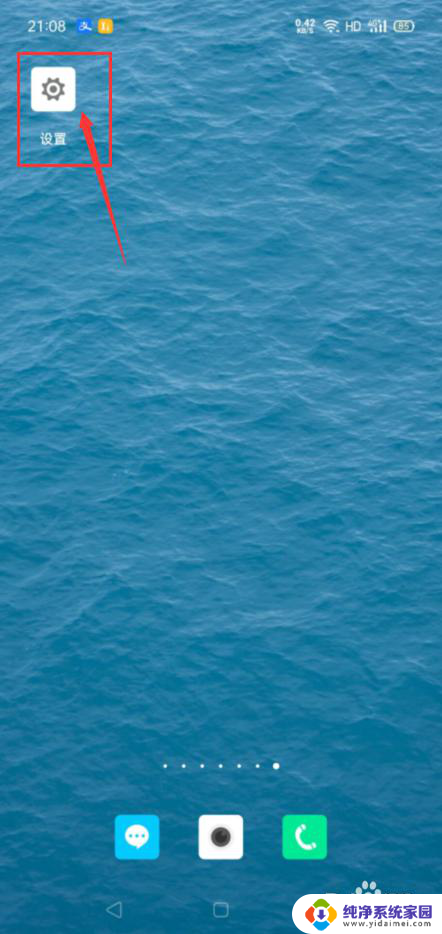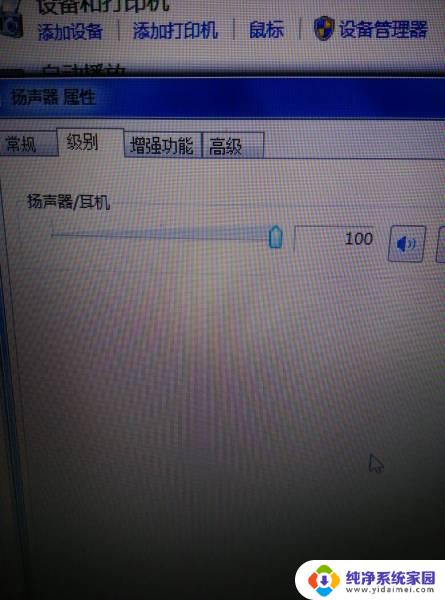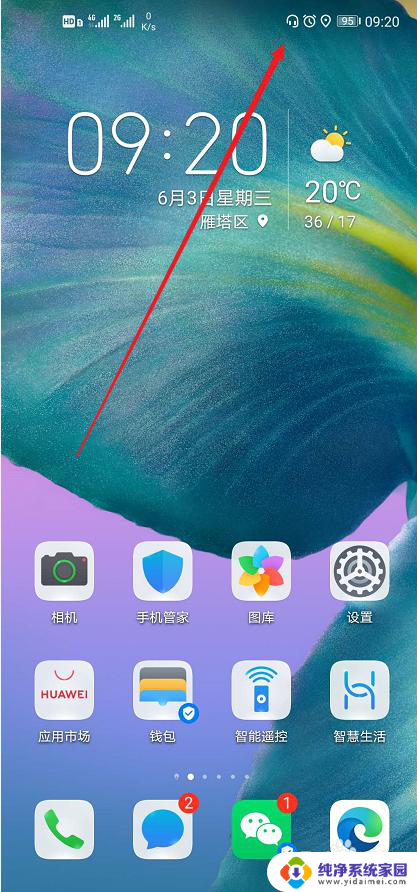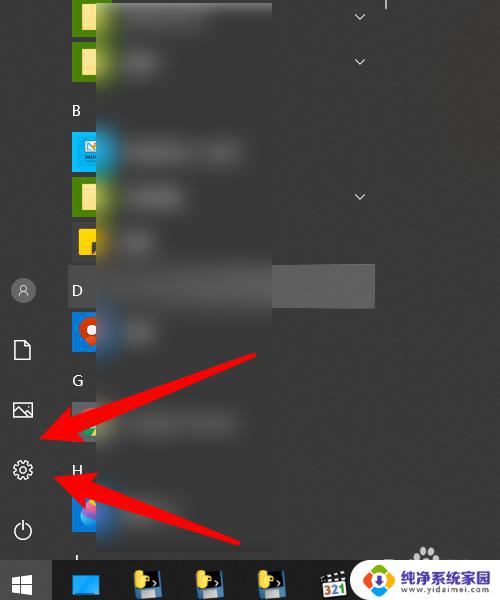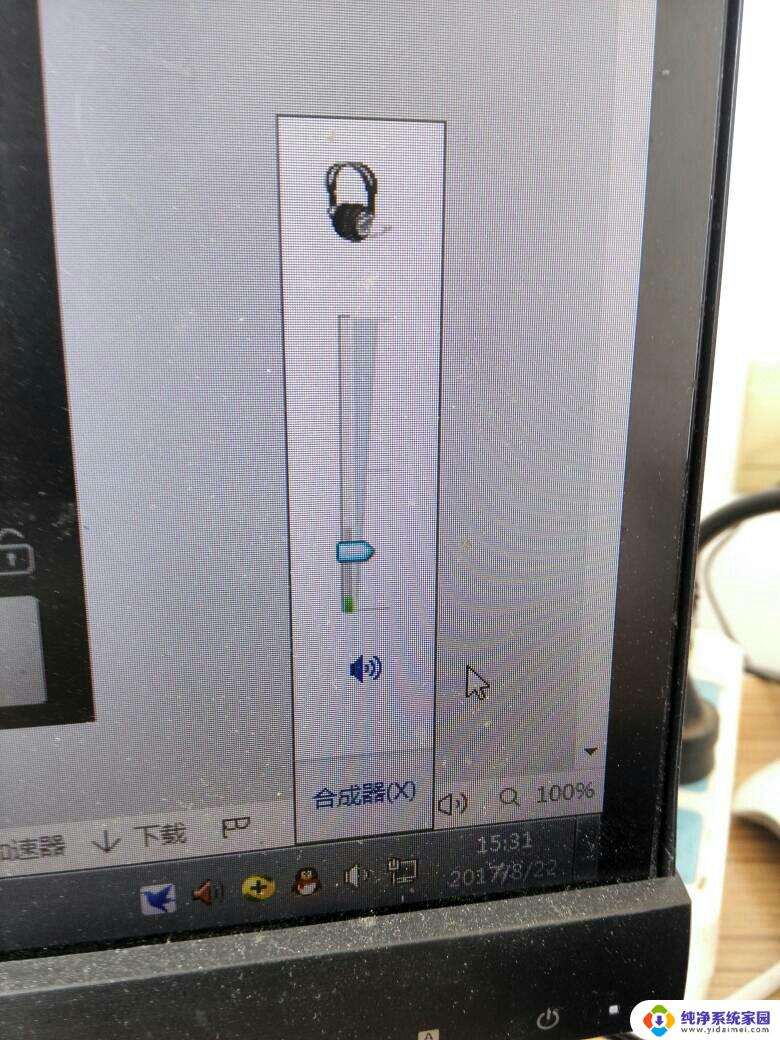typec转换器插耳机没声音 typeC接口插耳机没有声音怎么解决
更新时间:2023-12-20 17:38:31作者:xiaoliu
随着科技的不断发展,Type-C接口成为了现代手机的主流,有时候我们在使用Type-C转换器插入耳机时,却会出现没有声音的问题。这个问题可能会让我们感到困扰,但是幸运的是,有一些简单的解决方法可以帮助我们解决这个问题。在本文中我们将探讨一些可能导致Type-C接口插耳机无声的原因,并提供一些解决方案,帮助您解决这个问题。
方法如下:
1.一、如图所示,准备一个typeC耳机。

2.二、如图红箭头所示,将typeC耳机插入电脑的typeC接口。然后开启电脑音乐,发现音乐还是外放,没有在耳机中出现。
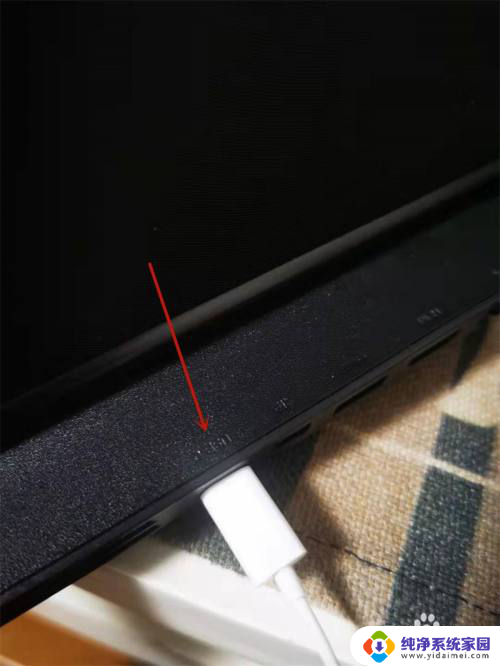
3.三、来到电脑主页,如图所示找到右下方的声音图标。然后右击,弹出新窗口,如图红箭头所示,找到“打开声音设置(E)”,并点击进入新页面。
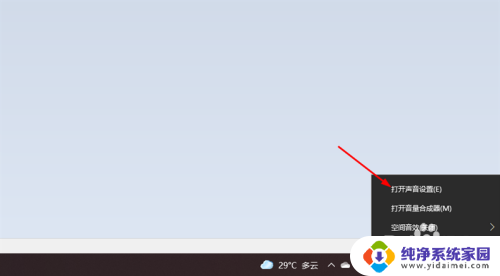
4.四、在新页面找到“选择设备输出”,如图1红箭头所示。点击“扬声器”,然后会有下拉菜单,如图2红箭头所示,点击“耳机”。
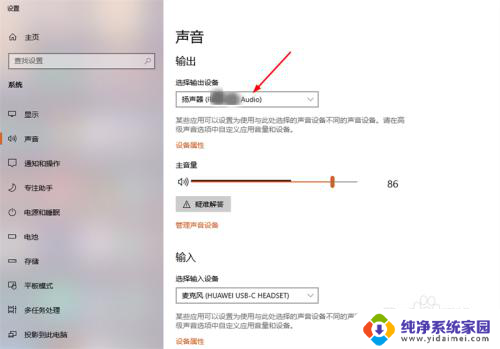

5.五、点击后,“选择设备输出”就变为“耳机”。这样设置后,耳机就有声音了。
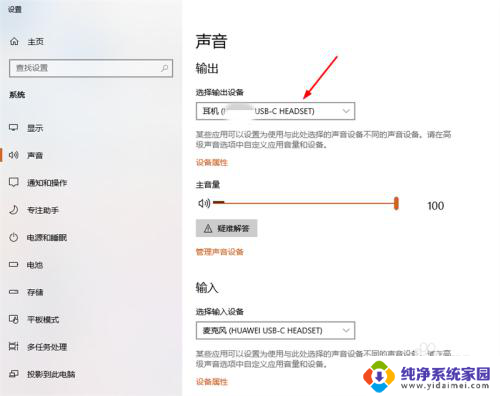
以上就是typec转换器插耳机没声音的全部内容,如果遇到这种情况,你可以按照以上步骤解决问题,非常简单快速。